| 【云原生 • Docker】cAdvisor+Prometheus+Grafana 10分钟搞定Docker容器监控平台 | 您所在的位置:网站首页 › docker性能监控 › 【云原生 • Docker】cAdvisor+Prometheus+Grafana 10分钟搞定Docker容器监控平台 |
【云原生 • Docker】cAdvisor+Prometheus+Grafana 10分钟搞定Docker容器监控平台
|
10分钟搞定Docker容器监控平台 cAdvisor(Container Advisor) 是 Google 开源的一个容器监控工具,可用于对容器资源的使用情况和性能进行监控。用于收集、聚合、处理和导出正在运行容器的有关信息。具体来说,该组件对每个容器都会记录其资源隔离参数、历史资源使用情况、完整历史资源使用情况的直方图和网络统计信息。cAdvisor 本身就对 Docker 容器支持,并且还对其它类型的容器尽可能的提供支持,力求兼容与适配所有类型的容器。 由以上介绍我们可以知道,cAdvisor 是用于监控容器引擎的,由于其监控的实用性,Kubernetes 已经默认将其与 Kubelet 融合作为容器监控指标的默认工具,所以,对于云原生集群直接使用 Kubelet 组件提供的指标采集地址即可。 cAdvisor部署1、使用以下命令安装启动cAdvisor组件: docker run \ --volume=/:/rootfs:ro \ --volume=/var/run:/var/run:ro \ --volume=/sys:/sys:ro \ --volume=/var/lib/docker/:/var/lib/docker:ro \ --volume=/dev/disk/:/dev/disk:ro \ --publish=8080:8080 \ --detach=true \ --name=cadvisor \ --privileged \ --device=/dev/kmsg \ google/cadvisor:latest2、此时,cAdvisor组件已经启动,我们可以使用浏览器访问 http://自己IP地址:8080 访问到cAdvisor组件的Web UI: 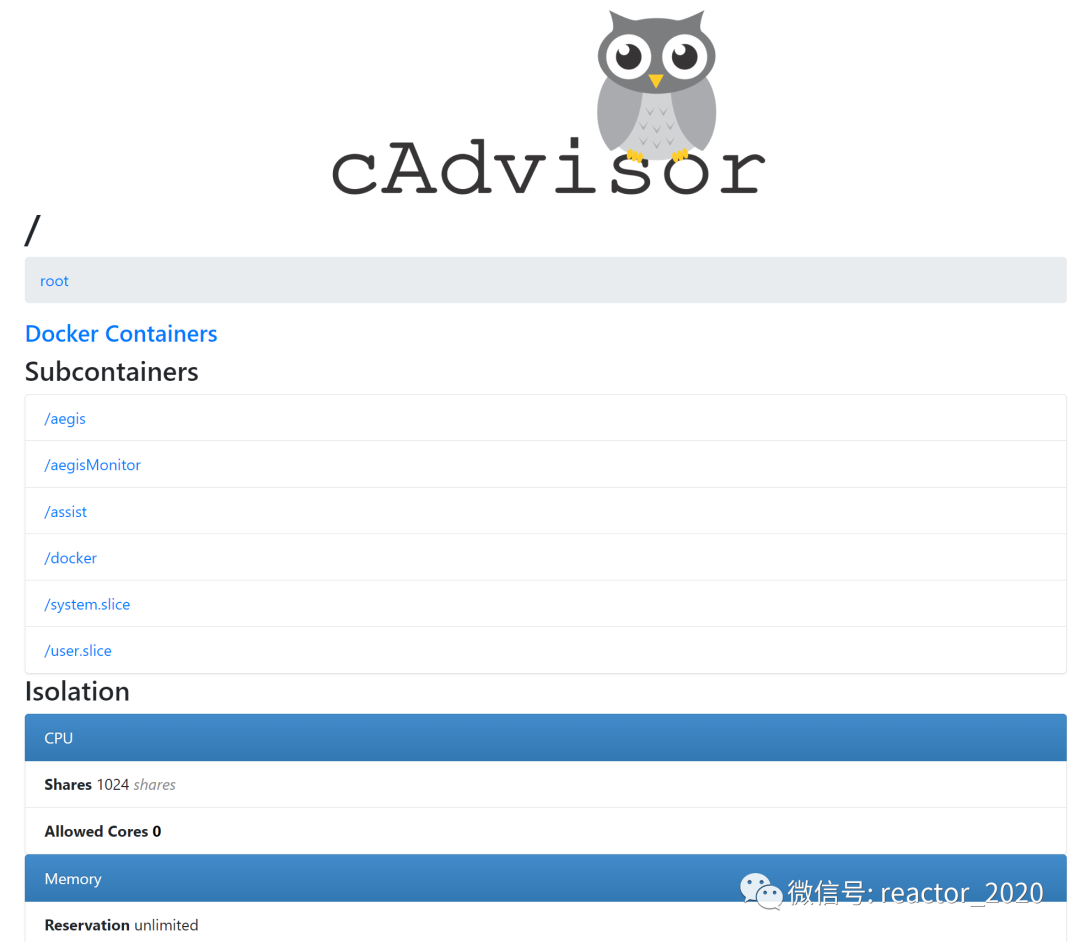 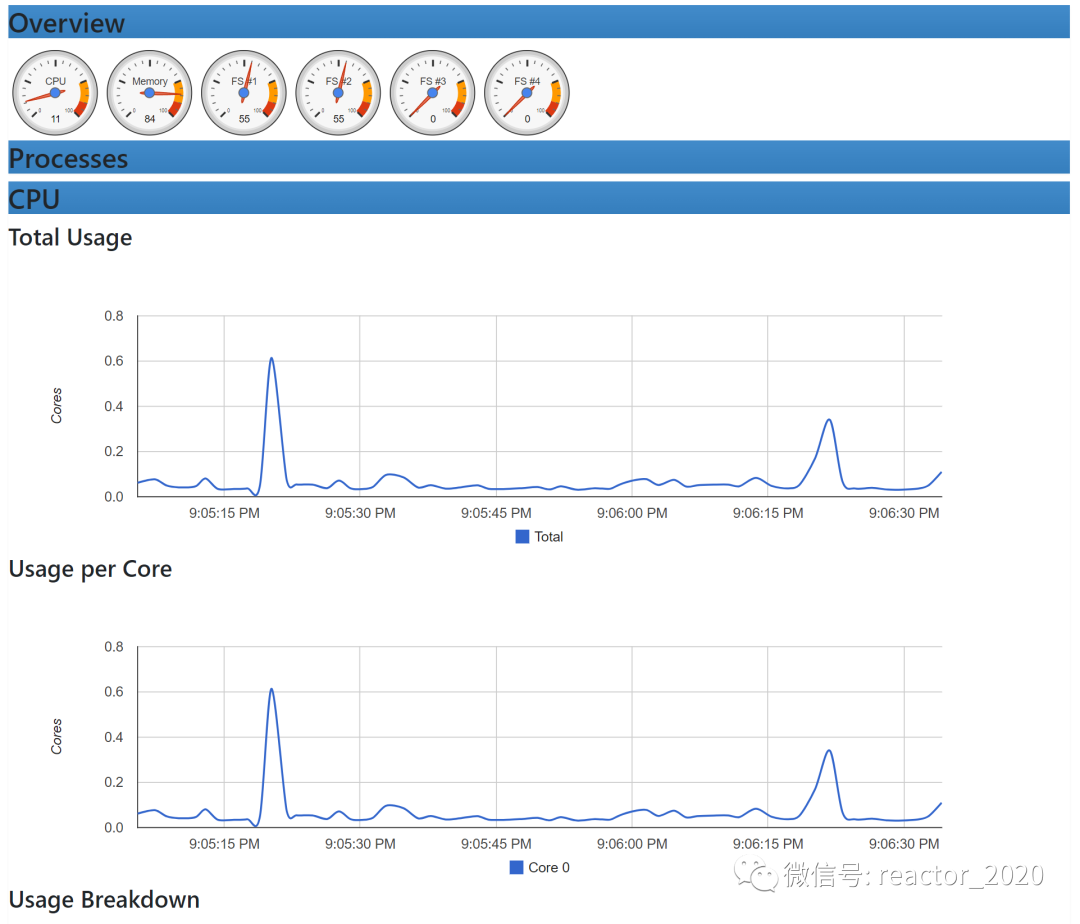 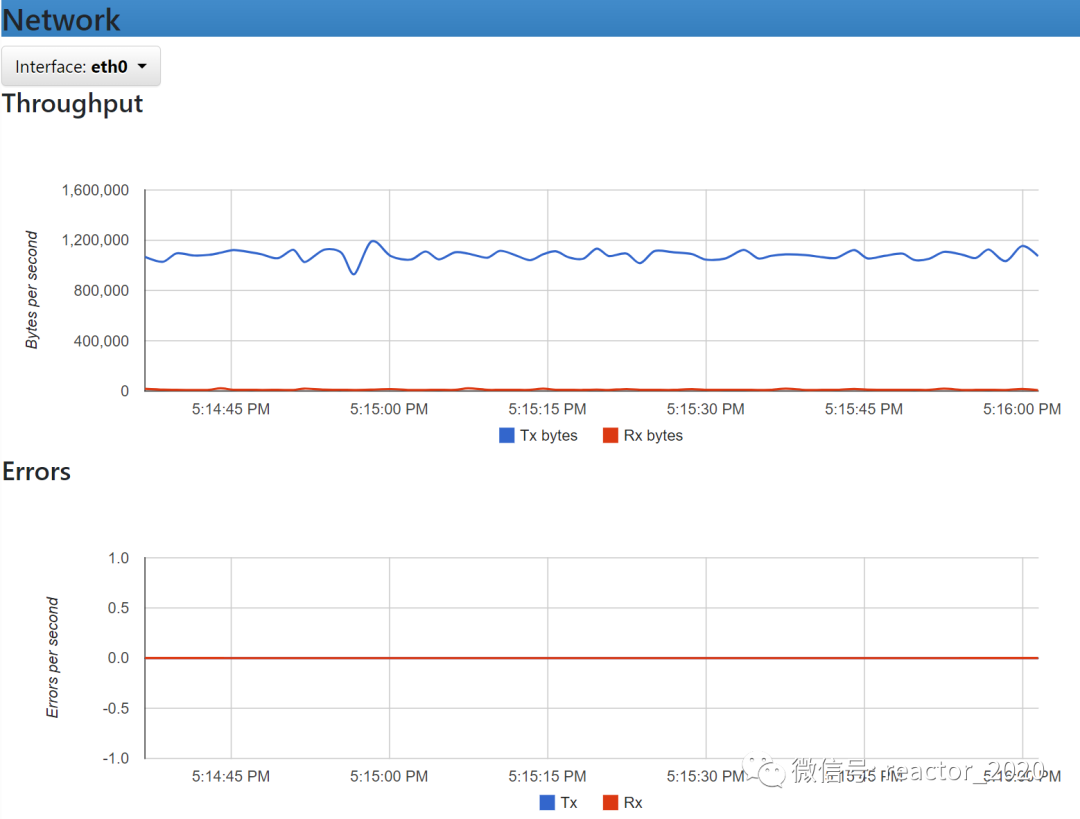 3、而在多主机的情况下,在所有节点上运行一个cAdvisor再通过各自的Web UI查看监控信息显然不太方便,同时cAdvisor默认只保存2分钟的监控数据。好消息是cAdvisor已经内置了对Prometheus的支持。访问http://自己的IP地址:8080/metrics即可获取到标准的Prometheus监控样本输出: 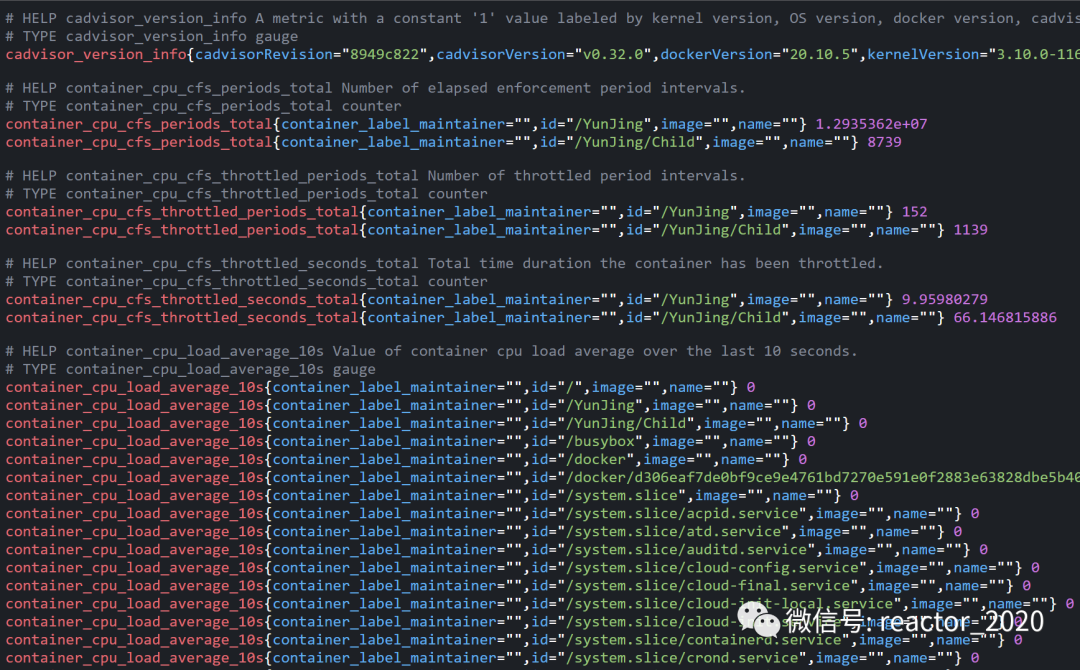 4、下面表格中列举了一些cAdvisor中获取到的典型监控指标: 指标名称 类型 含义 container_cpu_load_average_10s gauge 过去10秒容器CPU的平均负载 container_cpu_usage_seconds_total counter 容器在每个CPU内核上的累积占用时间 (单位:秒) container_cpu_system_seconds_total counter System CPU累积占用时间(单位:秒) container_cpu_user_seconds_total counter User CPU累积占用时间(单位:秒) container_fs_usage_bytes gauge 容器中文件系统的使用量(单位:字节) container_fs_limit_bytes gauge 容器可以使用的文件系统总量(单位:字节) container_fs_reads_bytes_total counter 容器累积读取数据的总量(单位:字节) container_fs_writes_bytes_total counter 容器累积写入数据的总量(单位:字节) container_memory_max_usage_bytes gauge 容器的最大内存使用量(单位:字节) container_memory_usage_bytes gauge 容器当前的内存使用量(单位:字节 container_spec_memory_limit_bytes gauge 容器的内存使用量限制 machine_memory_bytes gauge 当前主机的内存总量 container_network_receive_bytes_total counter 容器网络累积接收数据总量(单位:字节) container_network_transmit_bytes_total counter 容器网络累积传输数据总量(单位:字节) Prometheus部署1、创建prometheus存储数据外挂目录,避免容器重启丢失: mkdir -p /disk/docker-monitor/prometheus/data chmod 777 /disk/docker-monitor/prometheus/data2、prometheus配置文件外挂出来,方便修改,vi /disk/docker-monitor/prometheus/prometheus.yml: global: scrape_interval: 15s evaluation_interval: 15s alerting: alertmanagers: - static_configs: - targets: # - alertmanager:9093 rule_files: - rule/record/*.yml scrape_configs: - job_name: "prometheus" static_configs: - targets: ["localhost:9090"] - job_name: "cadvisor" static_configs: - targets: ["124.222.45.207:8080"]❝job_name: "prometheus"配置抓取Prometheus自身相关指标; job_name: "cadvisor"配置抓取之前配置的cAdvisor组件指标。 ❞ 3、Docker部署Prometheus: docker run -d -p 9090:9090 --name prometheus \ -v /disk/docker-monitor/prometheus/conf:/opt/bitnami/prometheus/conf \ -v /disk/docker-monitor/prometheus/data:/opt/bitnami/prometheus/data \ bitnami/prometheus:2.42.0 \ --web.enable-lifecycle --web.enable-admin-api\ --config.file=/opt/bitnami/prometheus/conf/prometheus.yml\ --storage.tsdb.path=/opt/bitnami/prometheus/data❝--web.enable-lifecycle --web.enable-admin-api提供rest api接口方式管理prometheus,比如配置热加载:curl -XPOST http://localhost:9090/-/reload。 注意:这里将prometheus配置文件和存储目录外挂出来,避免容器重启后数据丢失。 ❞ 4、Prometheus启动完成后,浏览器访问: 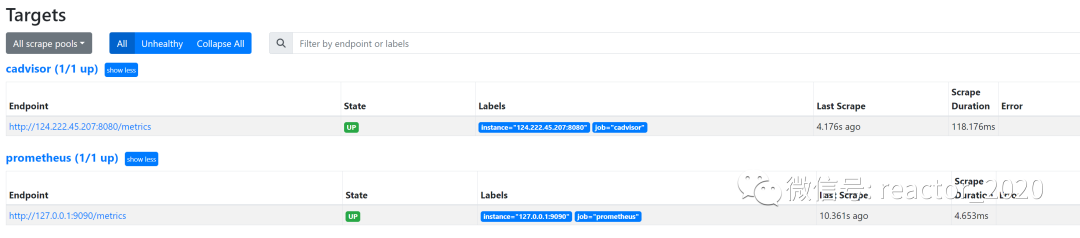 访问Status -> Targets页面,发现配置的两个抓取Job已经显示,并且State是绿色UP,则接入成功。 5、当能够正常采集到cAdvisor的样本数据后,可以通过以下表达式计算容器的CPU使用率:sum(irate(container_cpu_usage_seconds_total{image!=""}[1m])) without (cpu) 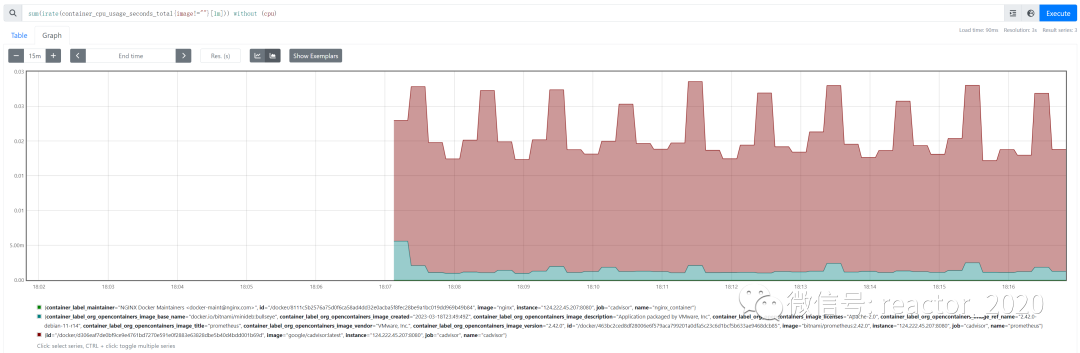 Grafana部署 Grafana部署1、部署Grafana: docker run -d --name=grafana -p 3000:3000 -v grafana:/var/lib/grafana grafana/grafana❝/var/lib/grafana路径外挂出来,该目录存储Grafana插件、数据信息,避免Docker容器重启数据丢失。 ❞ 2、访问:http://自己的IP:3000/login,输入账号admin/admin: 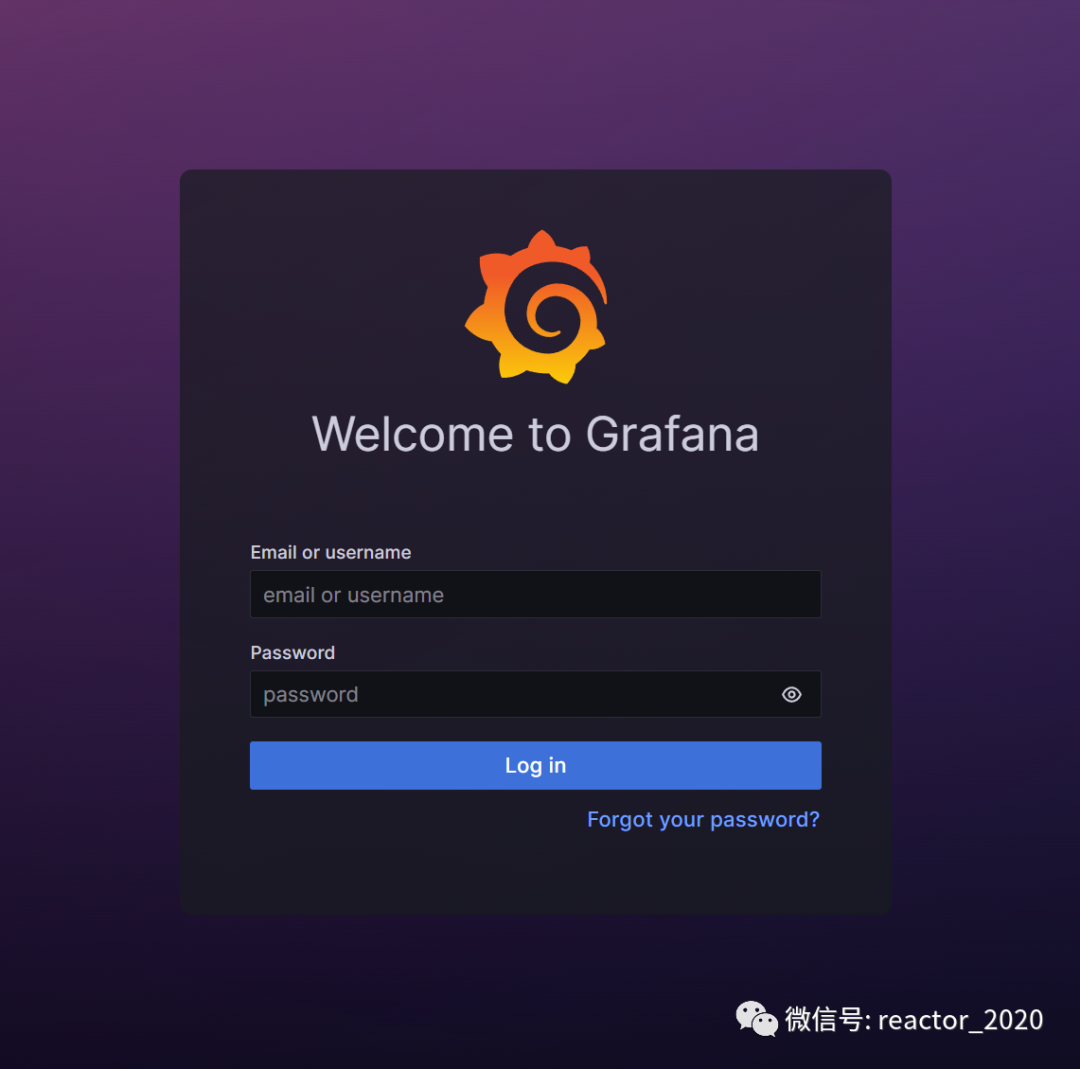 3、创建Prometheus类型数据源,指向刚才搭建的Prometheus: 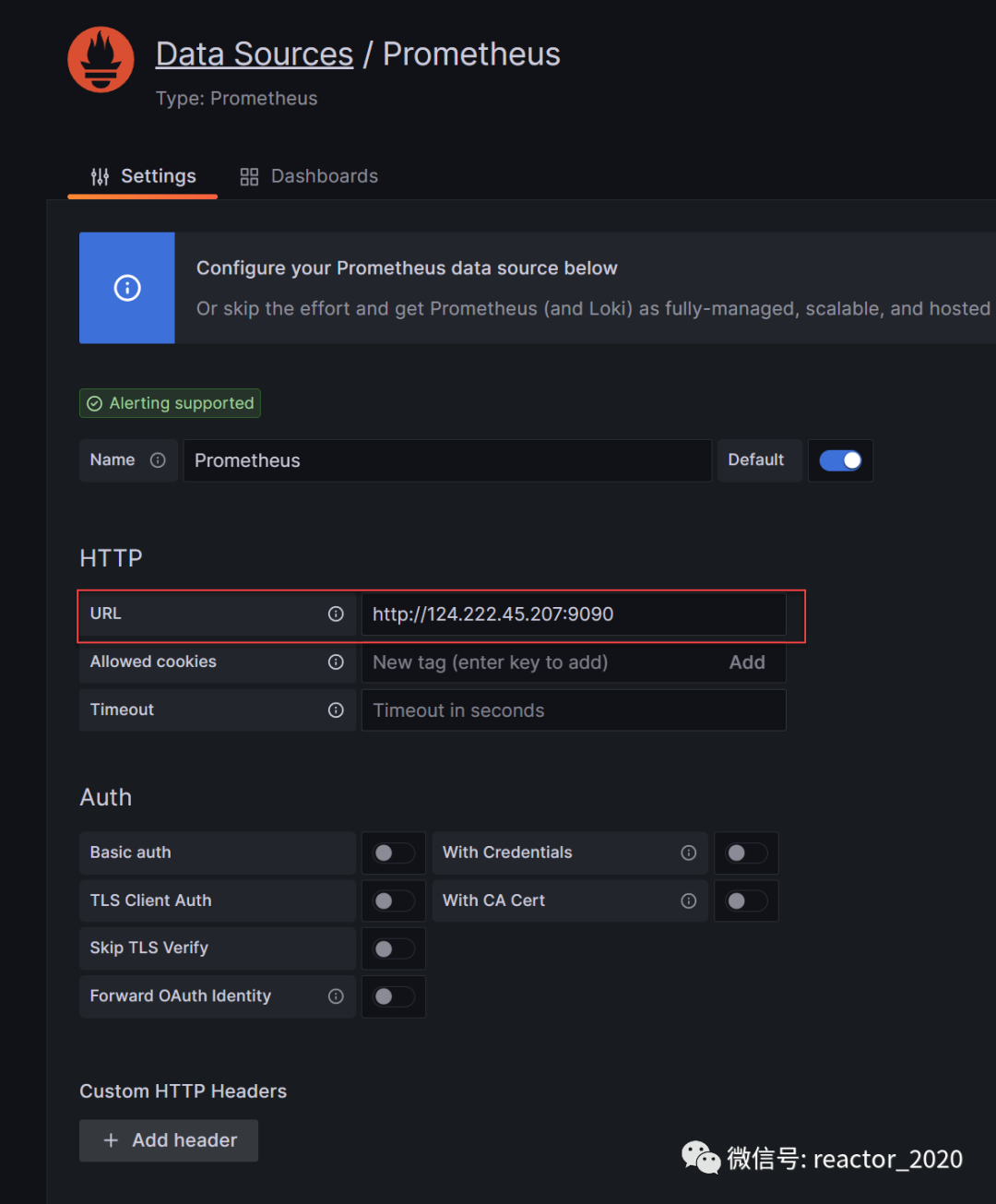 4、导入Docker容器监控面板,这里使用11277: 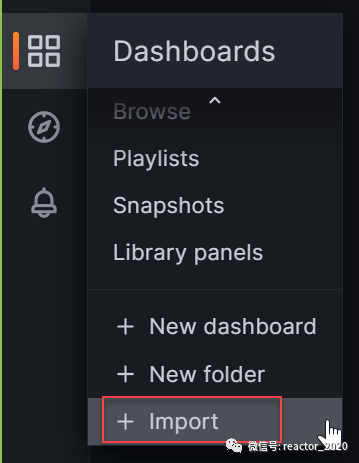 5、监控面板就可以看到Docker容器运行情况,如下图,当前运行中容器有4个,总占用内存319MB,总CPU使用率大概1.84%,并以曲线方式展示每个容器的CPU使用率、内存使用率、网络IO和磁盘IO等。 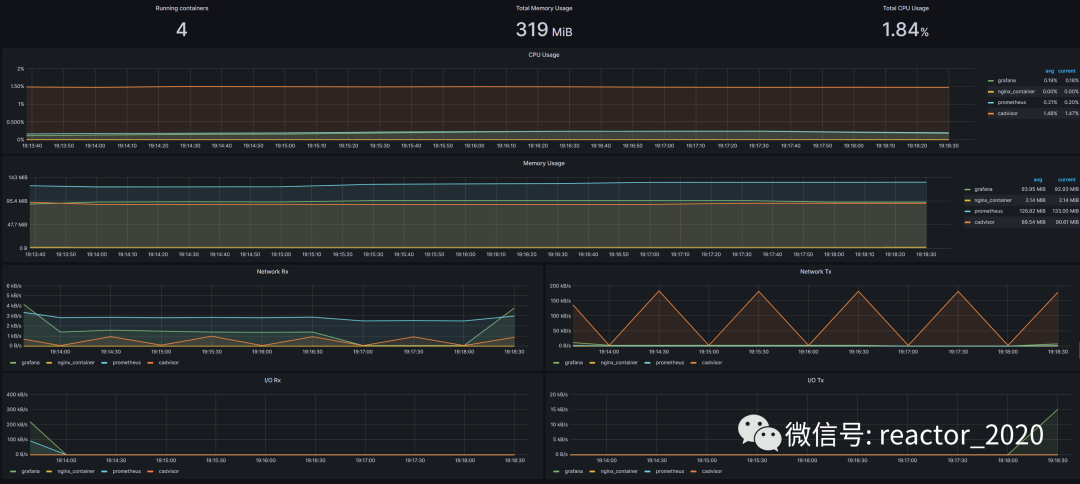
|
【本文地址】
| 今日新闻 |
| 推荐新闻 |
| 专题文章 |